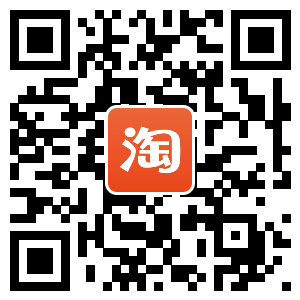Linksys 领势---上门安装服务注意事项话术及安装注意事项:(后台工程师及前端在线客服)
一、路由器安装时的重点或工程师易错点解说分享
a) iMesh 家族产品(Velop 和 MR 系列)支持网页设置、Linksys APP 设置两种方式。Mesh组网支持5次reset按钮一键组网。现场安装可根据客户的实际情况选择三种不同的安装方式。
i. 如果户多台 iMesh路由器安装。推荐使用 Linksys APP 设置第一台主路由器。设置完成第一台主路由器后,使用 5 次 reset 方式快速组网全部节点。最后移动合适摆放位置即可。
ii. 如果客户单只 iMesh路由器安装。推荐使用 Linksys APP 设置即可。
iii. Mesh 组网使用无线组网,组网成功后接上网线,自动识别并切换为有线回程。有线/无线 回程判断方法见附件。
b) E 系列家族产品(如 E9452)仅支持网页设置(亦可以手机浏览器登陆设置)。初次登陆时会有引导设置界面,根据引导操作即可完成全部设置和 Mesh 组网。
i. E9450/E9452 目前仅支持无线回程组网,不支持有线回程。如需要有线连接:
1.请在第一台 E9450 设置---一般设定---Mesh 设置为 Non-Mesh System;
2. 第二台 E9450 设置---一般设定---互联网设置---Internet 设置---Bridge Mode;一般设定 ---Mesh 设置为 Non-Mesh System;
3. 单独设置每台 E9450 的 SSID/Wi-Fi 参数。
ii. 无线 Mesh 组网时,2.4G/5G 仅支持合并使用。有线连接时,可以单独进入各台 E9450 的 无线网络设置中,分开 2.4G 和 5G 频段为不同 SSID。
c) 无线回程的效果与摆放位置密切相关,请工程师在使用无线回程摆放时,注意以下几点:
i. 无线回程时,尽量保证节点与节点之间可以相互直接目视到。这样效果最佳,即使相距 12 米,也能保证回程效果。
ii. 如两台节点间一定需要穿墙,请保证一台节点贴墙放置;两台节点连线后与墙体垂直,切忌不要斜截面穿墙。
iii. 请勿穿直角墙,直角墙通常为承重柱和钢筋,对信号影响巨大。
iv. 穿墙后,信号肯定会有衰减、速率还剩多少具体效果视墙体影响。这里打个比方,如果速 率同样衰减 50%,2400M 回程还能剩下 1200M,867M 回程就仅剩下 433M。所以如果要 无线回程穿墙,尽量选择三频高带宽的 Velop 型号,有独立的 5G 回程频道,带宽高可以 有更多衰减的空间。
v. 如客户有户型图,可在户型图上标注出入户网线的位置和户型内各网络点位,发送给在线客服后台技术帮忙规划摆放位置。
二、关于路由器切换不同地区的功能描述;
Linksys 领势是一家具有 32 年网络历史的老品牌,Linksys 旗下网络产品在全球各个地方都有上市。部分全球统一上市的型号的硬件规格完全一致,但为满足不同国家/地区的法律法规标准,会在固件中对某些参数进行限制。比如美国地区的发射功率限定标准相对中国地区较为宽松、信道也可能会有差异。设置为美国发射功率最大。为此,出货不同地区的产品在出厂时会默认使用对应出货地区的产品固件。客户如果有特殊需求,可以自行在固件中调整产品的使用地区,比如客户中国买的需要带到国外使用等。
三、有线回程桥接特点及工程师容易忽视点;
有线回程时节点的WAN口应插在母节点的LAN口;
a) 请参考教程:Velop 如何正确使用桥接模式
四、安装组网完成后,主路由的网速与安装内容是否有关系,网速比较慢的排查及解说;
a) 安装组网完成后,请先使用 Linksys APP 自带的测速软件进行测速。自带测速为上级网络测速, 如此测速不正常,请检查网线是否为 4 芯线、光猫网口是否为百兆、网线水晶头/面板未正确制作或者联系运营商提供协助。
b) 如节点有线回程时,节点测速不满,请检查回程间网线问题。
c) 如使用无线回程时,节点测速不满,请参考关于无线回程效果与摆放位置的内容。
五、APP 扫码下载;(E 系列不支持 App)
六、如安装完成后客户使用遇到问题或是工程师需要技术支持时可以联系【京东或天猫的线上客服的技 术支持】;
a) 在线客服后台均有技术支持,上班时间为早 9 点~晚 12 点。